编辑:系统城
2015-11-27 14:00:59
来源于:系统城
1. 扫描二维码随时看资讯
2. 请使用手机浏览器访问:
http://wap.xtcheng.cc/xtjc/6451.html
手机查看
Win10系统账户分为在线账户与本地账户两种,由于微软同步功能的使用,在线账户的使用比较广泛,但还是有部分用户由于操作上的需要使用本地账户登录,下面小编就Win10专业版的本地账户登录操作分享下Win10专业版如何修改本地账户的登录名。
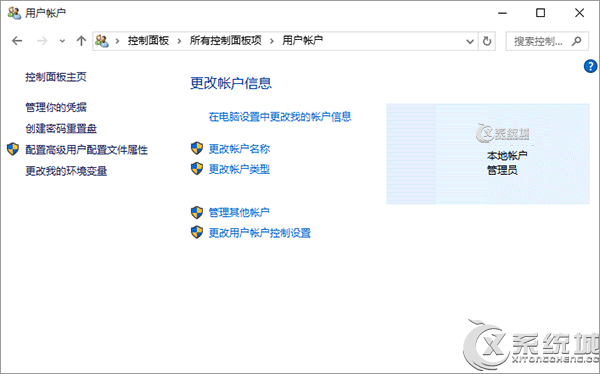
Win10专业版修改本地账户登录名的方法:
1、在Win10专业版开始按钮上点右键,选择“计算机管理”。
2、点击“本地用户和组”,找到要求改的账户。
3、“名称”一栏显示的是该账户登录名,也就是标准用户名;“全名”是显示名称,方便用户辨认。
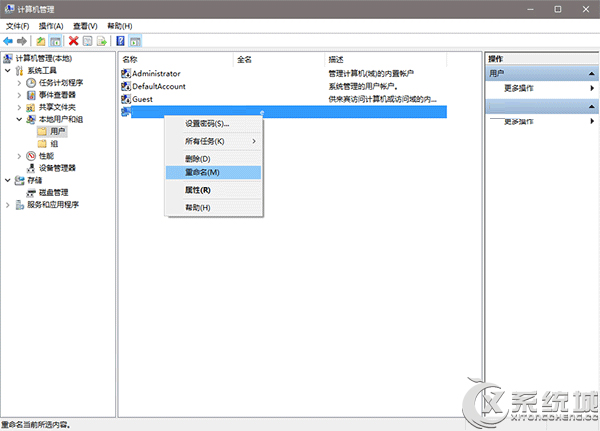
4、此时在被选账户点右键,选择“重命名”可修改登录名(如上图);选择属性后,在弹出窗口中可修改全名(显示名称),如下图——
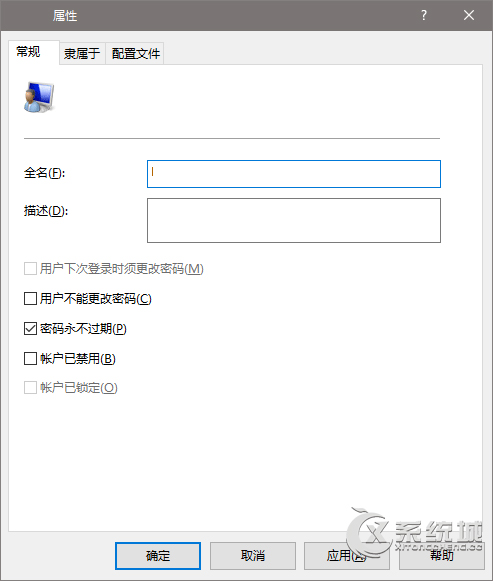
Win10专业版下通过计算机管理就可以直接修改本地账户登录名,这和Win7、Win8.1系统下的操作方法是一样的。另外小编需要提醒的是,Win10家庭版没有计算机管理功能,所以上述方法不适用在Win10家庭版中。

微软推出的Windows系统基本是要收费的,用户需要通过激活才能正常使用。Win8系统下,有用户查看了计算机属性,提示你的windows许可证即将过期,你需要从电脑设置中激活windows。

我们可以手动操作让软件可以开机自启动,只要找到启动项文件夹将快捷方式复制进去便可以了。阅读下文了解Win10系统设置某软件为开机启动的方法。

酷狗音乐音乐拥有海量的音乐资源,受到了很多网友的喜欢。当然,一些朋友在使用酷狗音乐的时候,也是会碰到各种各样的问题。当碰到解决不了问题的时候,我们可以联系酷狗音乐

Win10怎么合并磁盘分区?在首次安装系统时我们需要对硬盘进行分区,但是在系统正常使用时也是可以对硬盘进行合并等操作的,下面就教大家Win10怎么合并磁盘分区。